Wer WordPress installiert, sollte diese 7 Dinge als Erstes erledigen. Ich weiß, wenn du ein neues Webprojekt startest, möchtest du vermutlich vor allem eines: Gleich loslegen!
Und das kann ich gut verstehen. Man freut sich auf seine neue Website. Man hat so viele tolle Ideen, die man umsetzen möchte. Und man kann es kaum erwarten, mit der Arbeit endlich loszulegen. Doch wie bei den meisten Dingen im Leben, steht vor der Kür die Pflicht. Und so ist es auch mit deiner neuen Website! Eine solide Planung kann jede Menge Arbeit im Nachhinein sparen.
Ich habe dir ein paar Dinge zusammengefasst, die ich bei jeder neuen Website als Checkliste abarbeite. Das Ganze ist rasch erledigt – und so kannst du dich später entspannter den „schönen Dingen“ widmen.
Die kleine ToDo-Liste ist nach der Wichtigkeit sortiert. Während die ersten Aufgaben wirklich notwendig sind, sind die späteren Punkte sinnvoll und ratsam, aber nicht unabdingbar.
01. Automatisiere Backups
Wenn ich eines in den letzten 15 Jahren gelernt habe, dann dass kein System wirklich sicher ist. Ich kann mich noch gut an den „Tag meiner Erkenntnis“ erinnern. Eigentlich war ich schon in Urlaubsstimmung. Ich kam gegen 10 Uhr recht entspannt in meine Agentur. Ich wusste, dass ich nur noch ein paar wenige Dinge auf meiner ToDo-Liste hatte. Alles bestens.
Nun muss ich sagen, dass ich eigentlich immer gerne in die Agentur gehe. Die Arbeit macht mir Spaß. Zu dieser Zeit saßen wir zu fünft auf knapp 160 Quadratmeter in einer schönen Dachgeschosswohnung in Potsdam. Unsere Agentur war sehr „wohnlich“ eingerichtet: freiliegende Balken, Parkettboden, ein heller „offener Raum“ und eine traumhafte Dachterrasse mit Blick über die gesamte Stadt bis hinüber zum Funkturm Berlin-Wannsee.
Ich startete also den Kaffeeautomaten, schaltete beim Mahlen der Bohnen meinen Rechner an – und dann endete dieser schöne Tag abrupt … und mein Urlaubsbeginn gleich mit ihm zusammen.
Dort, wo die Daten auf dem Server hätten sein sollen, sah ich jetzt nur gähnende Leere!
Um eine lange Geschichte abzukürzen: Der Server (ein Raid-System mit doppelter Sicherungsplatte) war tatsächlich samt Sicherungsplatte abgeraucht?! Kundendaten schienen einfach futsch. Nicht alles (da wir regelmäßig Daten auf externen Platten spiegeln). Aber wie das im Alltag so ist: Natürlich vernachlässigt man seine Pflichten immer dann am meisten, wenn der Supergau direkt vor der Tür steht.
Nach 4 Tagen hatten wir 80% der Daten retten können. Zum Glück konnten wir vor allem die aktuellen Projekte rekonstruieren.
Aber eines habe ich gelernt: Die Firmenphilosophie „Wird schon gut gehen“ kann extrem übel enden.
Okay. Liest du noch immer? Super.
Also zurück zum Thema: Das Erste was du bei einer neuen Website immer tun solltest, ist ein vernünftiges Backup-System einzurichten! Minimiere den Datenverlust mit einem guten Backup Plug-in.
Eines kann ich dir jetzt schon versprechen: Irgendwann wird etwas schief gehen. Und du solltest dann in der Lage sein, deine Website so schnell und effizient wie möglich wiederherzustellen.
Backups sind etwas, was man nicht dem Zufall überlassen sollte. Während sich viele Managed-Hosting-Unternehmen um deine Backups kümmern, überlassen die meisten Shared-Hosting-Unternehmen dir diese Aufgabe. Prüfe also, ob dein Hoster deine Backups verwaltet, ob du mit den Backups klar kommst – oder installiere eine geeignete Backuplösung, wie z.B. Backupbuddy, BackUp Clone Master oder Vaultpress.
02. Ändere deinen Admin-Benutzername
WordPress richtet grundsätzlich den Benutzer „Admin“ ein. Dies weiß jeder, der sich mit WordPress auseinandersetzt: vor allem die Hacker. Wer den Benutzer „Admin“ aktiv als Administrator-Account nutzt, gibt dem Hacker gleich 50% des Schutzes seiner WordPress-Seite in die Hand. Denn wenn der Hacker deinen Benutzernamen kennt, muss er nur noch die andere Hälfte des Zugangsschutzes erraten: dein Passwort.
03. Lösche nicht verwendete Plugins und Themes
„Hallo Dolly“ begrüßt uns freundlich bei jeder frischen Word-Press-Installation … weg damit! Jede Plugin, jedes Theme bietet potentielle Gefahren (Einfalltore) in unsere Website. Es ist nicht lange her, da wurde das Standardtheme von WordPress gehackt – und jeder, der dieses aktualisierte (auch wenn das Theme nicht aktiviert war), hat sich ungebetene Gäste (Malware) in sein System geladen.
Also: Sobald du dein Theme und deine benötigten Plugins installiert hast, ist es eine gute Idee, die unnötigen Plugins und Themes zu löschen (auf Wiedersehen, Dolly).
04. Installiere wichtige Plugins
Mit jeder WordPress-Installation gibt es eine Handvoll von Plugins, die du installieren solltest. Ich habe meine Lieblingsplugins bereits in der Serie Evergreen Plug-ins vorgestellt. Hier eine thematische Auflistung der „Must Haves“.
(Natürlich gibt es auch tolle Alternativen, aber grundsätzlich solltest du in den hier gezeigten Bereichen aktiv werden und ein entsprechendes Plugin einsetzen.)
Sicherheits-Plugins
Halte deine Website sicher. Es gibt viele einzelne Schritte, die WordPress ziemlich gut absichern können. Zwei beliebte Allrounder sind „All In One Security“ und „WordFence„.
SEO Plugin
Es macht viel Spaß eine Website zu erstellen. Noch schöner ist es, wenn die Arbeit auch auf interessierte Leser trifft. Hier helfen dir SEO Plug-ins weiter. Im Grunde leisten alle so ziemlich die gleiche Arbeit. Eines der Beliebtesten ist das Yoast SEO-Plugin.
SEO hat nicht nur den Vorteil, dass immer mehr Besucher auf die Website kommen, sondern vor allem, dass eine gute SEO einen starken Fokus auf das Erlebnis hat. Und dies sollte uns allen am Herzen liegen: Eine große Benutzerfreundlichkeit bedeutet zufriedene Leser respektive Kunden.
Wenn du mit einer WordPress-Seite startest, solltest du unbedingt ein SEO-Plug-in auf deiner Checkliste stehen haben. Eine solides Online-Marketing ist die Grundlage für eine erfolgreiche Website.
Akismet oder Captcha Plugin
Zunächst wird Spam nicht ein Problem für deine neue WordPress-Website sein. Aber keine Angst: Die Spammer finden deine Website früh genug. Bevor du dich versiehst, bekommst du unerwünschte Kommentare aus der ganzen Welt.
- Akismet schützt dich gegen Spam. Es ist kostenlos für nicht-kommerzielle Websites und bezahlte Konten beginnen bei $ 5 / Monat.
- Disqus ist eine weitere Option im Kampf gegen Spam.
- Eine dritte Schutzmöglichkeit sind Captcha-Plug-ins.
Revisions Plugin
Revisionen sind eine feine Sache. Es kann eine große Hilfe sein, die Vorversionen eines Beitrags einsehen zu können und versehentlich gelöschte Versionen eines Textes wiederherstellen zu können.
Das Dumme ist, dass WordPress bei jeder Zwischenspeicherung eine Revisionsdatei anlegt. Und so kann ein Beitrag rasch auf 200 oder gar 300 Versionen wachsen. Dies ist eine ganz schöne Datenmenge, die sich da in der Datenbank ansammelt.
Der Umgang mit diesem Problem ist einfach: Installiere ein Plugin zur Versionskontrolle. Mit WP Sweep oder Clean Up kann man die Datenbank prima aufräumen.
05. Nutze Premium-Themes
WordPress bietet tausende kostenlose Themes. Warum sollte man also für etwas bezahlen, was es doch umsonst gibt. Die Antwort ist ganz einfach: Premium Themes werden gepflegt! Die Themes werden auf Sicherheitslücken regelmäßig überprüft, die Core wird den Änderungen von WordPress angepasst – und man läuft nicht in Gefahr, ein Theme mit Malware zu installieren.
Zudem geht vieles einfacher von Hand, wie z.B. die Einrichtung der Homepage mit einem benutzerdefinierten Logo und Favicon, professionelle Hilfe bei der Installation oder Anpassung des Themes. Auch gibt es keine Malware-Links, die still und heimlich „nach Hause telefonieren“.
Und zu guter letzt, gibt es tolle Designs mit tollen Features, die man bei Free-Themes nur selten bis gar nicht findet. Hier eine kleine Auswahl in unserer WordPress Themes Galerie.
06. Aktualisiere deinen Website-Titel
Ein wichtiges Elemente der Website ist der Website-Titel. WordPress vergibt hier einen Standardtitel (Ein neuer WordPress-Blog, oder so ähnlich). Gehe unter Einstellungen > Allgemein und passe den Titel deiner Website passend zu den Inhalten deiner Website an. Dies kann auch helfen, um Google zu sagen, über was auf deiner Website gesprochen wird.
07. Ändere die Permalink-Struktur
Standardmäßig nutzt WordPress eine extrem hässliche Link-Struktur (http://deinewebsite.de/?p=123). Nun, dies ist nicht nur für den Leser unschön. Auch nutzt uns dieses Kauderwelsch nichts im Bereich der Suchmaschinenoptimierung. Der Titel soll Google als erstes zeigen, über was wir gerade einen Beitrag verfasst haben. Die obige Zahlenwurst hilft uns hier überhaupt nicht. Im Gegenteil.
Wir brauchen eine „sprechende URL“. Also eine Adresszeile, die dem Leser (und Google) auf einem Blick einen Vorgeschmack auf den Inhalt unserer Seite gibt. In den meisten Fällen ist der „Beitragsname“ eine gute Wahl (http://deinewebiste.de/beitragsname/).
Fazit
Dies sind die wichtigsten ToDos, die man bei einer neuen Website sofort umsetzen sollte. Natürlich gibt es noch mehr sinnvolle Dinge, wie das Einrichten des Benutzerprofils, das Erstellen eines Garavatars, das Einbindung von Google Analytics. Aber ich halte viel von der Philosophie der „kleinen Schritte“.
Überprüfe im besten Fall jetzt gleich, ob du an all die Dinge in diesem Beitrag bereits gedacht hast?! Insbesondere die Sicherung und die Sicherheit deiner Website sollten geklärt sein.
Wenn du meinst, dass ich etwas Wichtiges vergessen habe, freue ich mich auf deinen Kommentar!
Viele Grüße
Marco

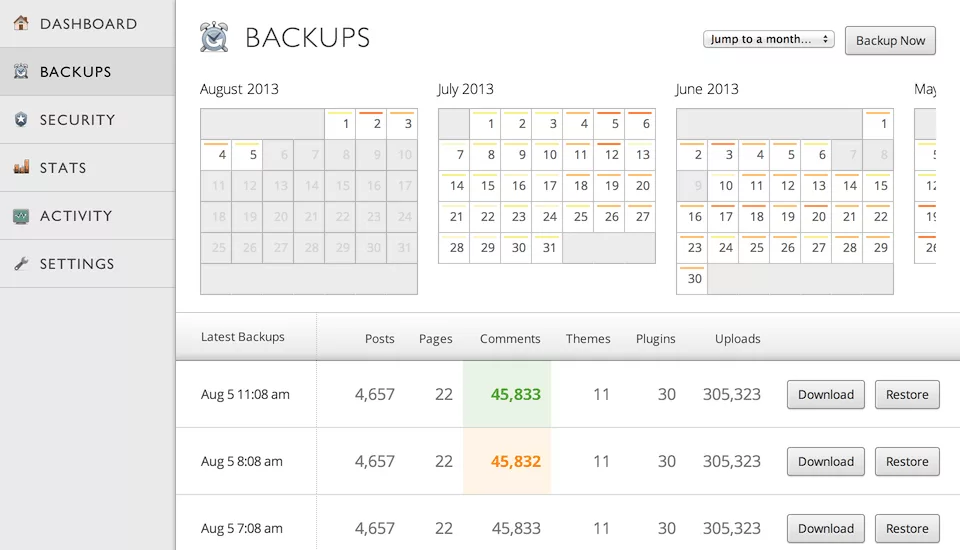




Hallo Marco,
ich bin mir ziemlich sicher, dass ich diesen Artikel schon mal kommentierte, aber der Kommentar ist nicht zu sehen. Kannst du dich auch entsinnen, dass ich hier schon war. Oder war es ein ähnliches Thema im anderen Blog.
Ich kommentiere immer herkömmlich und mag keine Social Comments. Solche Comments sind dann mal eines Tages weg und schon hat man alles umsonst getan. Zum Thema!!
Ja, die Security einer WordPress-Webseite spielt auch bei mir eine übergeordnete Rolle und ich habe beim Webhoster eine weitere Festplatte, die es mir machbar macht, alle Backups anzufertigen. Damit kann ich immer wieder arbeiten und da ich OpenSource CMS teste, kann es mal passieren, dass ein neues Testprojekt wiederhergestellt werden muss. So habe ich die Vorteile der erstellten Backups auf meiner Seite.
Captcha in den Kommentaren mögen viele Leser nicht, zumindest schlecht zu lösende Captcha-Abfrage, die du hier schon mal nicht hast. Pluspunkt meinerseits ;) .
Mein Free WordPress Theme bei Internetblogger.de wird stets weiterentwickelt und ich möchte kein Premium Theme haben, da bei meinem Portfolio man es sich kaum leisten kann, da eben schon sehr viele WordPress Projekte vorhanden sind. Dabei arbeite ich gerne mit dem Theme Twenty Sixteen und für meine Theme-Vorstellungen reicht es auch aus.
Übrigens du könntest etwas für deine Stammleser wie mich tun und hier endlich das Mail-Kommentar-Abo ermöglichen, was man mit einem Plugin schnell umsetzen kann. Ich bin Vielleser auf den Blogs und kann unmöglich zu allen Blogs täglich zurück, um nachzusehen, ob schon jemand geantwortet hat. Mit dem Mail-Kommentar-Abo ist vieles nutzerfreundlicher. Vielleicht kommt es für eich auch in Frage. Zumindest wünscht man sich das als stetiger Leser deines Blogs.
Empfängst du auch WordPress-Pingbacks, da ich dich verlinken möchte. Heute ist mein Kommentiermittwoch und ich verlinke dich im einem der Artikel auf dem Internetblogger.de.
Doppelt hält messer ;)
Hallo Zusammen. Ich bin hier, bei DI wohl der nervigste Kunde. Zum einen, weil ich keine Ahnung von IT, Designstrukturen, CSS HTML5, oder ähnlichem habe und mich in alles einlesen muss. Zum anderen, weil ich verzweifelt versuche über meine erste, einzige und schwierigste Internetseite liebeheimlich.net Geld zu verdienen, das ich dringend brauche. Auf einige der Affiliates gehört, die sich Gurus nennen und schon bin ich drin in dem Thema. Zunächst mit Ausgaben und Zahlungen und nicht zu letzt mit dem Thema CMS WordPress und Sicherheit.
Und da stoß ich wieder an Grenzen. English kann ich wohl, die Zusammenhänge mancher BackUp Programme erschließt sich mir mit meinem Wortschatz eher weniger. Und das Geld. Wieder muss ich Geld in die Hand nehmen. Geht das nicht auch mal ohne und trotzdem einfach.
Ich mein, einfach mit der Maßgabe ein Knopf und schon hab ich ein Backup.
Und wenn endlich mal ein Affiliate aus mir geworden ist, dann kann ich auch mehr ausgeben.
Also welche Lösungen für den Anfang?
Bin gespannt was kommt.
Hi, meinst du jetzt ein Null-Kosten-Ein-Knopf-Lösung-BackUp? Das wird schwierig … aber vielleicht hat jemand einen Tipp? Ich nutze halt die oben genannten Plugins bzw. die in meiner Serie vorgestellten Plugin: http://designers-inn.de/blog/meine-besten-wordpress-plugins-teil-1-must-have/
Hallo Marco, Hallo Team …
Vielen Dank für Dein Mail mit den 7 Dingen …
Zum Punkt (2) wie und vor allem wo ändere ich das „admin“?
Vielen Dank für die Hilfe.
Dolores
Deinen Admin-Namen kannst du unter dem Punkt Benutzer ändern. Hier musst du zunächst einen neuen Benutzer mit Admin-Rechten anlegen. Dann meldest du dich mit diesem neuen Adminzugang an und löscht den alten Admin-Benutzer. Dabei wirst du gefragt, wohin die alten Inhalte des Benutzers verschoben werden sollen. In diesem Fall dann zu deinem neuen Benutzer.